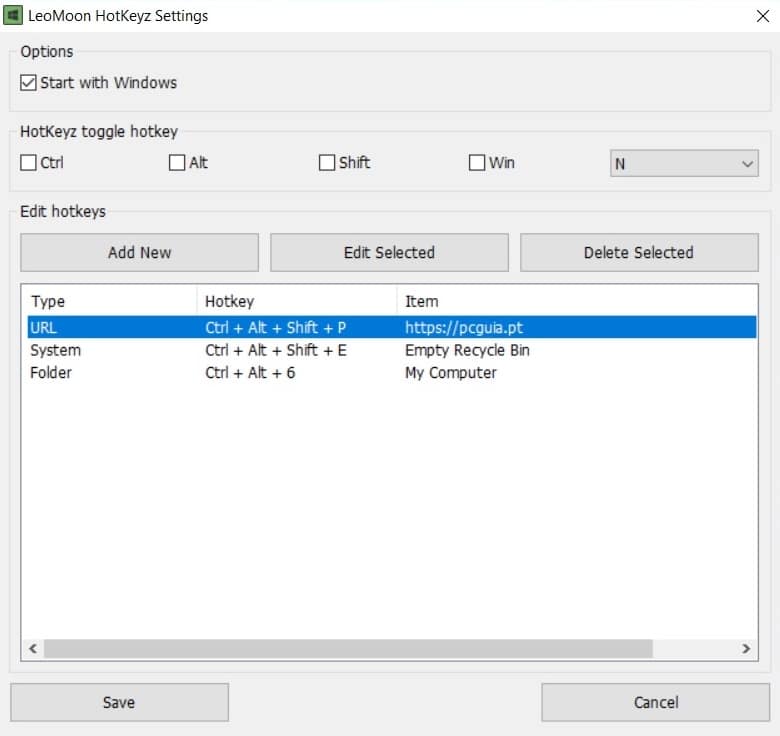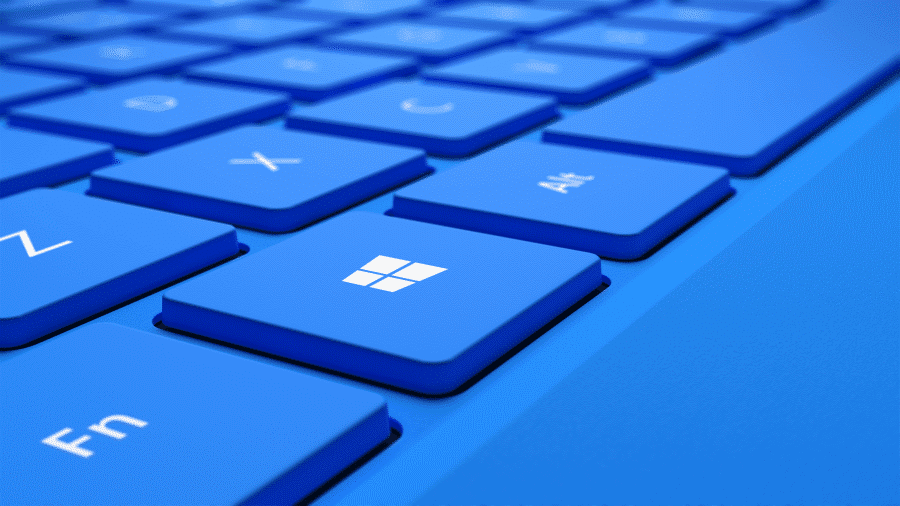É certo que já ouviu falar (e se calhar usa todos os dias) dos atalhos para copiar e colar: ‘Ctrl + C’ e ‘Ctrl + V’ são dois dos mais conhecidos do Windows, mas isto é apenas a ponta do iceberg. Por baixo de água está um mundo de outros atalhos que provavelmente também iria usar mais se conhecesse. É aqui que entra a app HotKeyz, onde vamos poder criar atalhos com o teclado para abrir pastas, software, links e até organizar o ambiente de trabalho do Windows.
Passo 1
Faça o download do programa LeoMoon HotKeyz: é uma app portátil, por isso não será preciso instalá-la no computador. Ao invés disso, crie uma pasta no disco, abra o ZIP que descarregou do site e extraia o EXE para essa pasta. Agora, clique com o botão do lado direito do rato no ficheiro e escolha a opção ‘Enviar para’ > ‘Ambiente de trabalho (criar atalho)’ para que o acesso ao programa seja mais fácil. Quando iniciar será criado um ficheiro INI que vai servir para gravar quaisquer atalhos de teclado que crie.
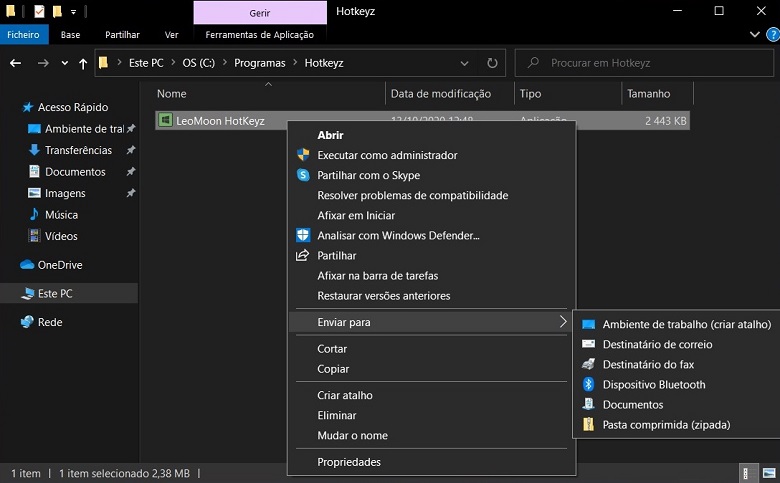
Passo 2
Clique com o botão do lado direito do rato no ícone do programa que fica na barra de tarefas e seleccione ‘Settings’. Se quiser que o HotKeyz abra sempre que iniciar o Windows, escolha opção ‘Start with Windows’.
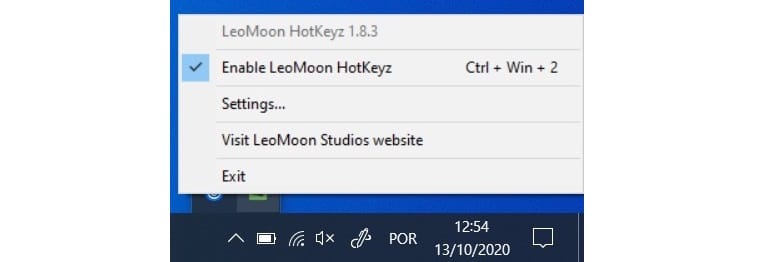
Passo 3
O verdadeiro “poder” do HotKeyz é dar-nos a possibilidade de criarmos os nossos próprios atalhos no Windows. Clique em ‘Add New’ e, na secção ‘Action’ escolha uma de cinco opções que permitem criar atalhos para diversas tarefas. A primeira é para lançar um programa ou abrir ficheiros (‘Run a program or open a file’). Carregue em ‘Browse File’ e escolha o programa ou ficheiro que quer abrir com o seu novo atalho – escolhemos o browser Edge.
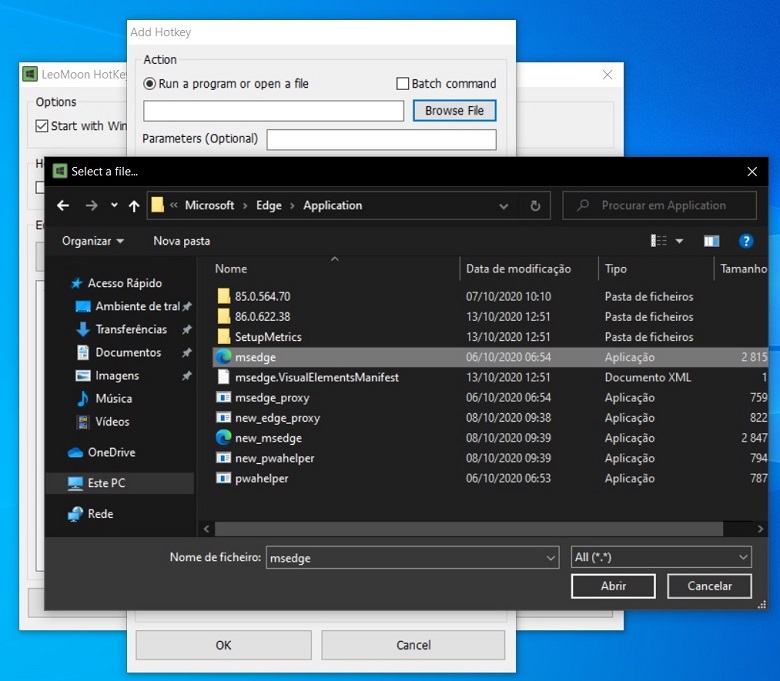
Passo 4
Para abrir uma pasta específica, o método é igual. Clique em ‘Browse Folder’ e escolha a pasta que quiser abrir com um atalho – sempre que o fizer, essa pasta abre directamente no Explorador de Ficheiros. Também pode criar um atalho para correr uma funcionalidade do Windows – se for este o objectivo, escolha ‘Run a system action’. Por exemplo, podemos definir um atalho que esvazia a Reciclagem, mas há muitos mais para descobrir na lista que lhe aparece.
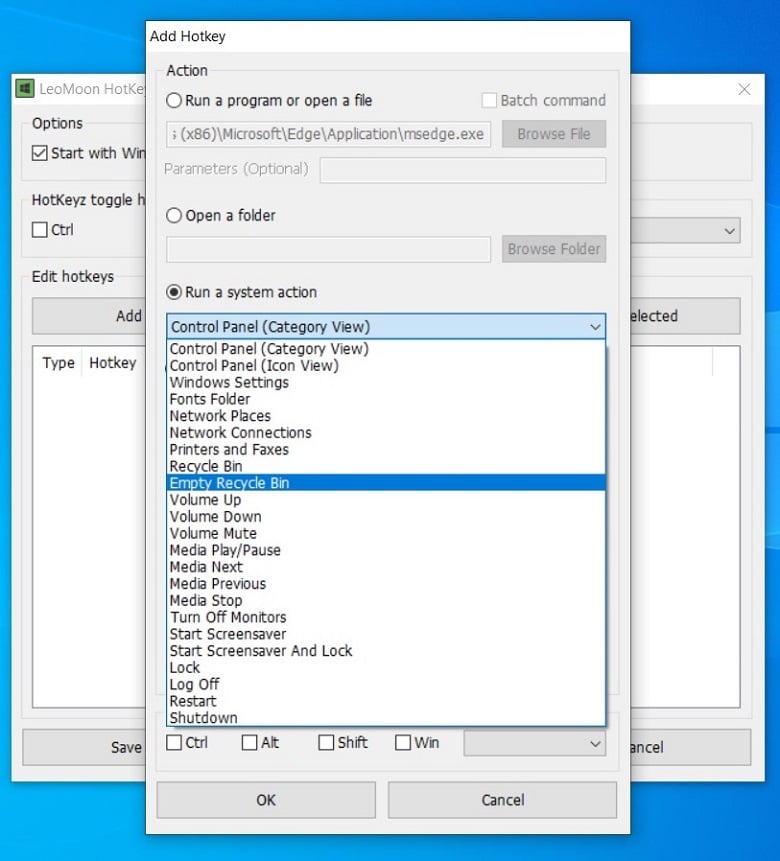
Passo 5
Correr acções na janela activa (‘Run actions on active window’) é mais uma opção que está disponível no HotKeyz e que nos permite desde fechar uma janela a movê-la pelo ecrã. No fim da lista está a opção ‘Custom Move and /or Resize’, que serve para mover e redimensionar uma janela exactamente como quisermos.
Em ‘Open URL’ podemos definir qualquer endereço Web para uma abertura rápida, também com um atalho. Finalmente, se tiver um pedaço de texto que use de forma habitual (como uma saudação de um email ou assinatura), escreva-o na caixa ‘Paste text into active window’ para depois também o poder colar facilmente com um atalho.
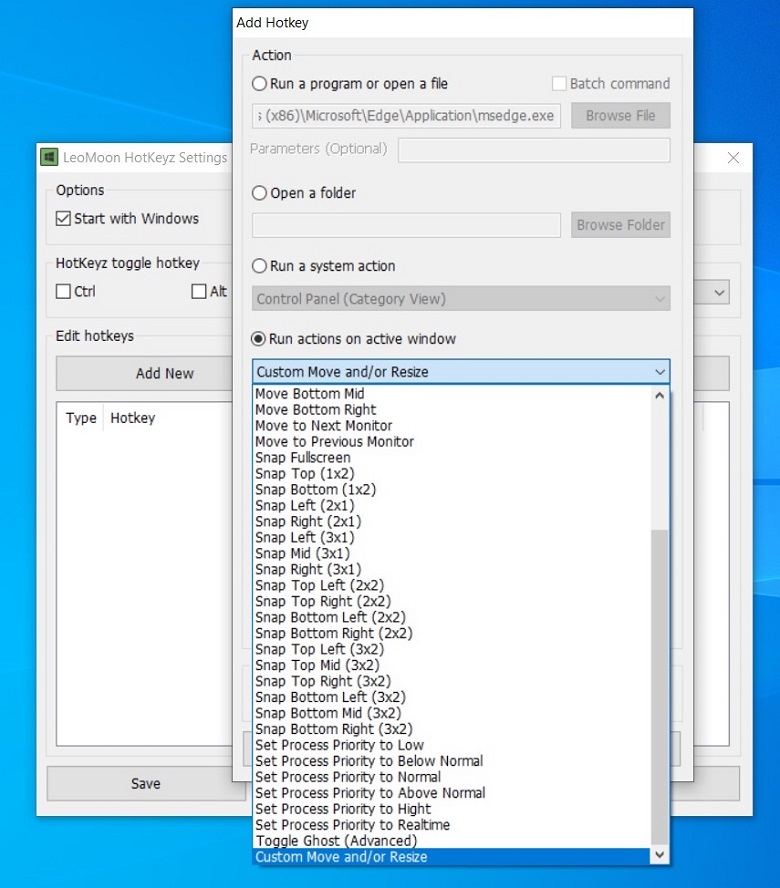
Passo 6
Criar os atalhos de teclado certos é uma questão de tentativa e erro. Em ‘Assign a hotkey’ escolha a combinação que quer usar com as teclas ‘Ctrl’, ‘Alt’, ‘Shift’ e ‘Windows’ ao seleccionar a caixinha que está ao lado delas. Carregue, depois, na tecla que quer usar com cada uma destas combinações no menu dropdown da direita. Clique em ‘Ok’ e depois em ‘Save’ – se, depois, ao usar o ataque que criou, acontecer outra coisa que a que escolheu no HotKeyz, será porque este atalho já estava a ser usado para uma função.
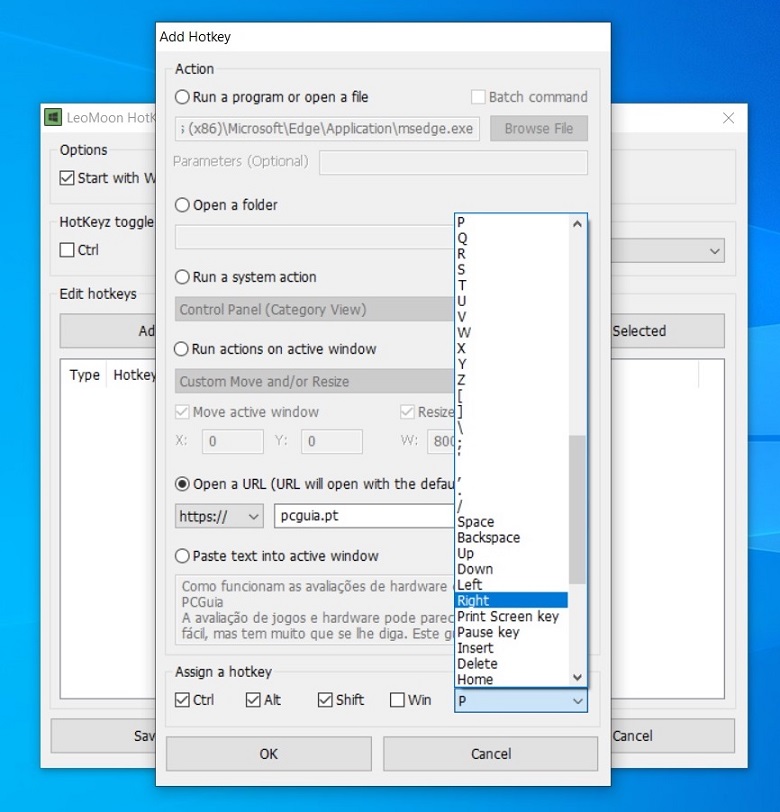
Passo 7
Também é possível editar atalhos criados com o HotKeyz: seleccione o atalho que quer mudar e clique em ‘Edit Selected’. Isto abre a janela habitual de configuração com os dados sobre o atalho, que pode alterar. A outra opção é apagar atalhos da lista e do Windows: seleccione o que já não quiser e clique em ‘Delete Selected’.